word文档怎么转换成excel表格 Word表格转换成Excel步骤
更新时间:2024-09-18 09:42:04作者:jiang
在日常工作中,我们经常会遇到需要将Word文档中的表格转换成Excel表格的情况,虽然两者都是常用的办公软件,但它们之间的格式并不完全兼容。将Word表格转换成Excel表格需要一定的技巧和步骤。接下来我们将介绍如何利用一些简单的操作,将Word文档中的表格转换成Excel表格,以便更好地管理和分析数据。
操作方法:
1打开一个要转换成Excel的文档,在菜单栏的左侧点击“文件”按钮。在其下拉框里选择“另存为”。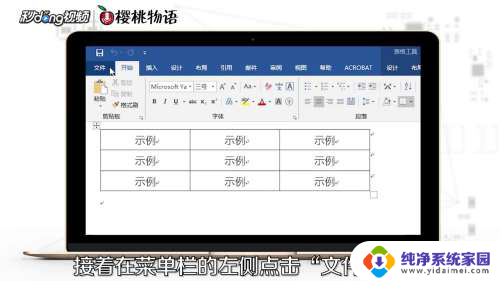 2在“另存为”的对话框里选择想要保存的位置,点击“保存类型”后面的倒三角。在出来的下拉框里点击“网页”。
2在“另存为”的对话框里选择想要保存的位置,点击“保存类型”后面的倒三角。在出来的下拉框里点击“网页”。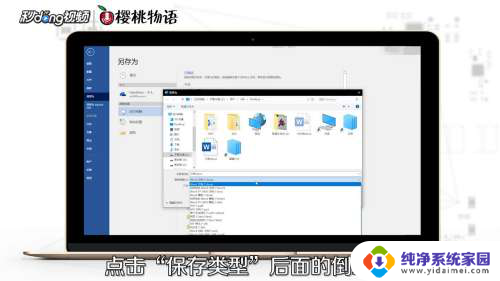 3Excel界面内找到“文件”菜单,接着在下拉菜单里找到“打开”选项。在弹出的对话框内找到刚刚从Word里导出的文件双击即可。
3Excel界面内找到“文件”菜单,接着在下拉菜单里找到“打开”选项。在弹出的对话框内找到刚刚从Word里导出的文件双击即可。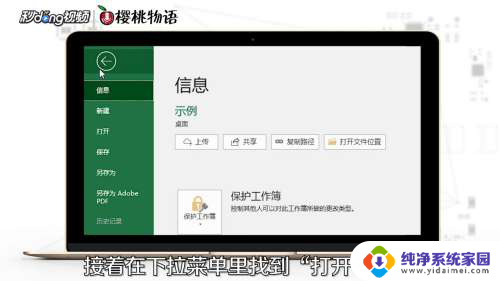 4总结如下。
4总结如下。
以上是将Word文档转换为Excel表格的完整内容,对于不清楚的用户,可以参考以上步骤进行操作,希望对大家有所帮助。
word文档怎么转换成excel表格 Word表格转换成Excel步骤相关教程
- 怎样把excel表格变成word Excel表格转换成Word文档方法
- excel怎么变word Excel表格转换成Word文档的步骤
- excel怎么变成word格式文件 Excel表格转换成Word文档方法
- wps表格怎么变成word文档 WPS表格怎样转换成Word文档
- word表格制作excel图表 Word文档中表格转换成图表的技巧和步骤
- 图片可以转换成excel吗 图片转换成Excel表格的步骤
- 截图的表格怎么弄成excel 图片表格转换成EXCEL表格的方法
- word怎么转成excel 快速将Word文本转换成Excel的步骤
- wps表格怎样转换为word文档 wps表格转换为word文档方法
- 文本转表格怎么弄 TXT文件转换成Excel表格工具
- 笔记本开机按f1才能开机 电脑每次启动都要按F1怎么解决
- 电脑打印机怎么设置默认打印机 怎么在电脑上设置默认打印机
- windows取消pin登录 如何关闭Windows 10开机PIN码
- 刚刚删除的应用怎么恢复 安卓手机卸载应用后怎么恢复
- word用户名怎么改 Word用户名怎么改
- 电脑宽带错误651是怎么回事 宽带连接出现651错误怎么办